日志文件,简单来说,就是计算机运行过程中发生的系统错误信息的计算机记录。我们可以清楚地看到系统错误发生的时间等,并通过日志文件查找系统错误的原因。不过,还是有很多小伙伴不知道如何查看电脑的日志文件,下面就跟着小编来做一下吧。
方法/步骤:
1. 双击桌面上的“此电脑”图标,打开“管理”。
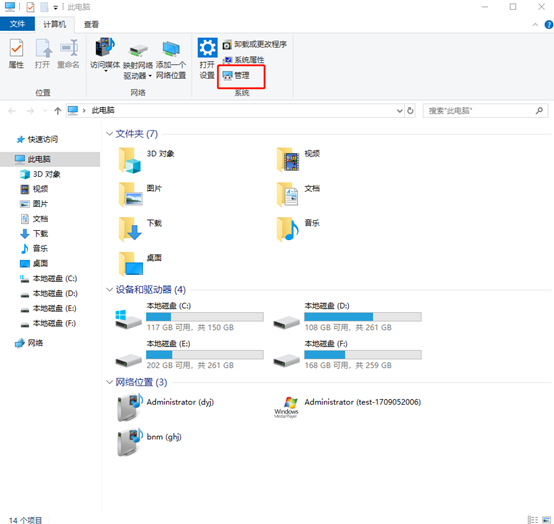
2、此时电脑会打开“计算机管理”界面,打开“事件查看器”下的“Windows日志”。
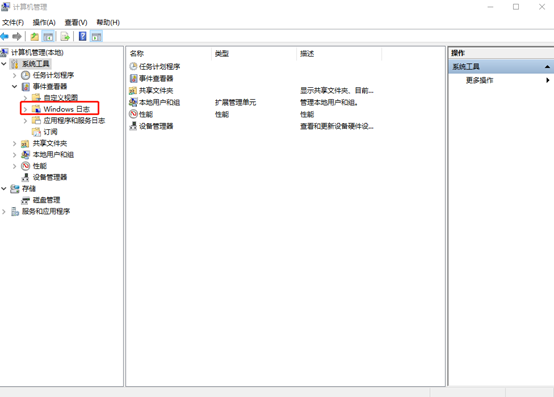
3、打开“Windows日志”文件夹的下拉菜单,可以看到有应用程序、安全等选项。点击“应用程序”可以查看系统中所有应用程序运行时遇到的错误。
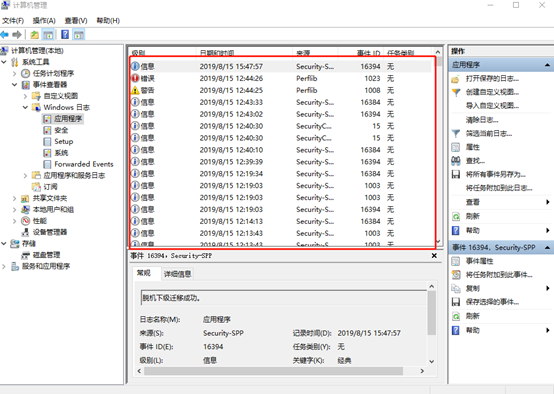
4、或者也可以右键单击桌面左下角的“开始菜单”选项,然后选择“事件查看器”,直接进入上述界面。

这里介绍一下电脑怎么查看系统日志文件的方法。更多精彩内容请关注安装大师官网。
分享到: